Mac 上的应用程序太多可能会导致您的系统 应用程序内存不足. 因此,如果您不想将应用程序保存在 Mac 上,您可以 从Mac删除 在许多不同的或任何你想要的方法中,比如 AVG。
在本文中,我们将向您展示不同的方式 如何在上卸载AVG Mac 完全轻松地 其他应用程序不容易丢弃。 例如在某些对设备的日常活动至关重要的应用程序中,或者在更大的情况下,由运营商或设备制造商添加的应用程序。
内容: 第 1 部分。 为什么需要卸载 AVG AntiVirus for Mac?第2部分。如何从Mac上手动删除AVG?第3部分。使用AVG删除工具在Mac上完全卸载AVG部分4。 结论
第 1 部分。 为什么需要卸载 AVG AntiVirus for Mac?
AVG AntiVirus是一种反恶意软件安全措施,其中包含作为扫描程序的功能功能以及Web搜索安全性。 该程序在几个不相关的实验室中都是一项很好的壮举,足以使您的设备受益。 但是,它可能与旧版本有冲突。 如果您的设备上已经装有AVG,则需要先卸载前一个AVG,然后才能安装更新的AVG程序。
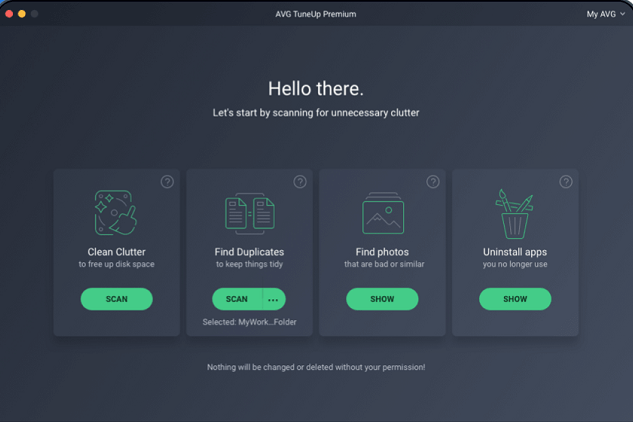
这将为Windows,Mac和Mac设备提供免费的AVG AntiVirus。 这些都是免费下载,安装,更新和使用的高级产品。 对于技术用途,必须购买高级版本。 但, 谷歌浏览器 和Firefox浏览器从其市场中删除了AVG的扩展名,这是因为发生了一起丑闻,在该丑闻中,Avast(拥有AVG)报道了监视用户的浏览信息,然后以数百万美元的价格交易给企业。
因此,他们现在不再在网站上授权他们。 这是用户在其设备上卸载 AVG 的原因之一。 那么如何在 Mac 上卸载 AVG? 您可以选择手动和自动方式。 但我们建议通过 PowerMyMac 使用自动方式,因为它可以为您节省大量时间和精力。
第2部分。如何从Mac上手动删除AVG?
卸载设备上的应用程序是很常见的,您必须先停用设备上所有当前正在运行的程序,您可以采用多种方法退出应用程序。 如何在Mac上卸载AVG? 这是操作方法。
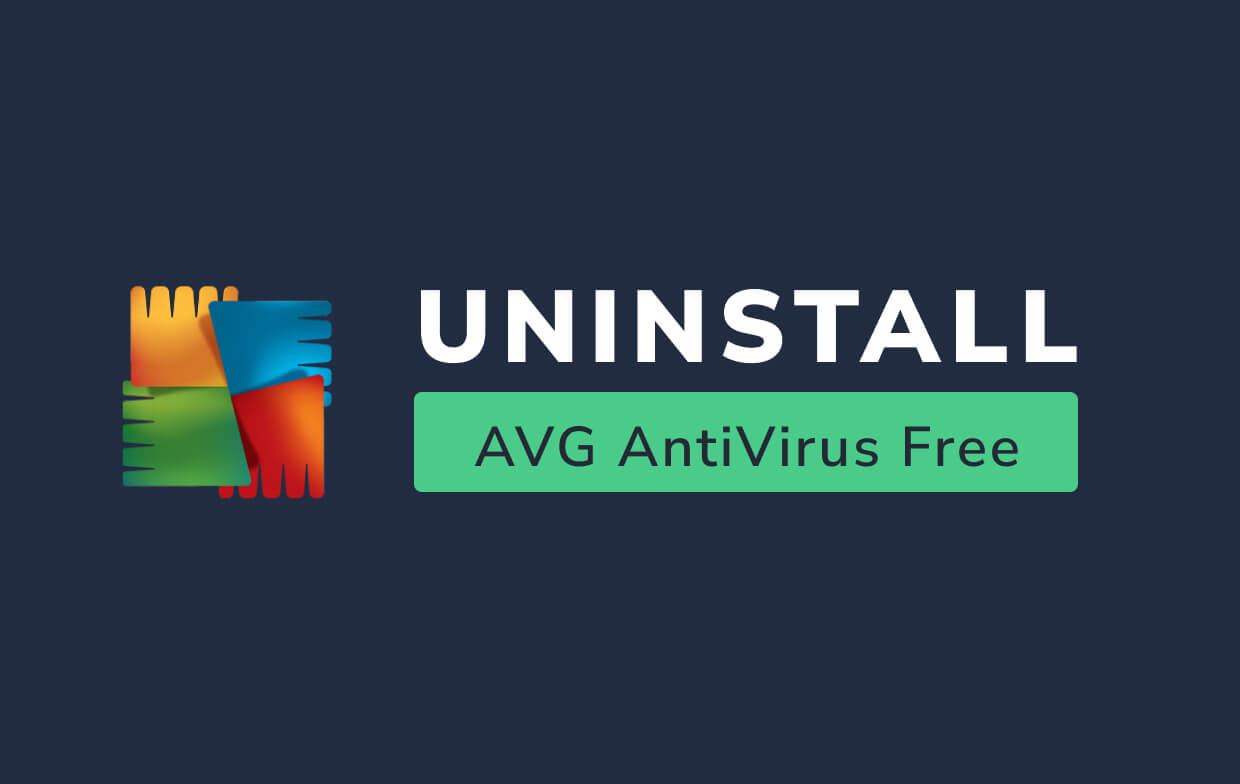
从Mac移除AVG App
如何在Activity Monitor中的Mac上卸载AVG:
- 右键单击Dock上的苹果图标,然后选择“退出”选项。
- 然后启动应用程序,在左上方的Apple菜单上退出
- 启动活动监视器,在搜索框中键入应用程序名称。
- 在“磁盘”选项卡菜单中,选择过程。5.单击显示器左上角的x控件,
- 单击弹出框中的退出/强制退出按钮。
如何使用启动板在Mac上卸载AVG:
- 转到Mac启动板并打开它,在顶部的搜索选项卡上键入AVG防病毒。
- 按住AVG AntiVirus图标,直到它出现并开始抽搐。
- 单击AVG AntiVirus图标左上角的x图标,然后在确认框中单击“删除”以执行卸载。
当您单击“删除”按钮时,它将立即卸载,您无需清空垃圾箱。 如果您使用应用程序商店安装了AVG AntiVirus,并且使用的是OS X Lion,则可以执行此方法。 但是,如果使用.pkg或.dmg文件安装AVG AntiVirus,请执行此方法。
如何通过将AVG移至废纸to在Mac上卸载AVG:
- 转到finder应用程序,然后打开Finder,单击Applications,使用侧栏打开文件夹。
- 找到AVG AntiVirus,然后选择它。 将图标移到Dock中的垃圾箱。
- 右键单击“垃圾箱”图标,然后单击“清空垃圾箱”以执行卸载过程。
关于如何在Mac上卸载AVG,还有许多其他方法:
- 右键单击该应用程序,然后选择“移至废纸option”选项
- 选择应用程序,然后转到“文件”菜单
- 然后将其移至“垃圾箱”选项。
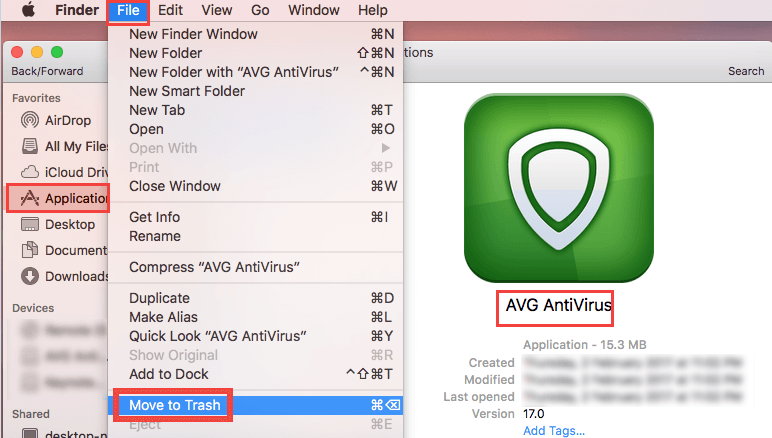
拖放删除方式适用于所有版本的Mac OSX。可以通过这种方式卸载某些应用程序,但不适用于Mac上的内置应用程序。 无法将AVG Antivirus移至垃圾箱? 您可以使用“应用程序”文件夹来确定它。 按住Option键,然后选择“清空垃圾箱”,然后从“查找器”菜单中选择。
使用AVG应用程序的内置卸载程序:
- 打开AVG AntiVirus,然后单击以从菜单栏中卸载AVG AntiVirus。
- 单击继续,然后立即开始卸载过程。
- 卸载完成后,单击以重新启动或重新启动设备。
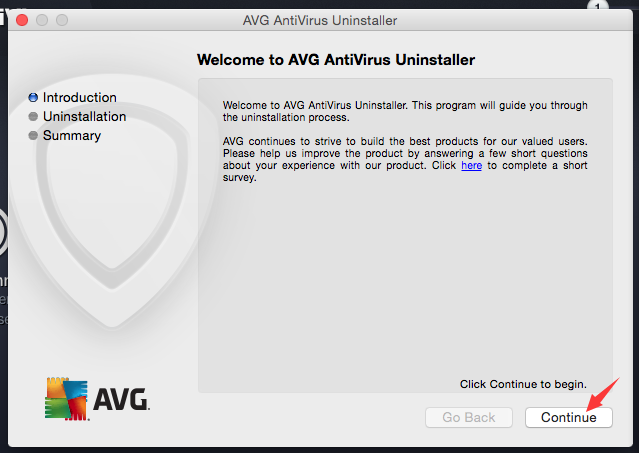
如果您无法将AVG AntiVirus for Mac丢进垃圾桶,则可以尝试在安全模式下卸载该应用程序。
删除AVG相关文件
即使在启动板中也要删除Applications文件夹中的AVG AntiVirus,这一点很重要,您需要继续进行并删除设备上留下的所有相关因素。 建议删除不再需要的应用程序或仅占用设备上大磁盘空间的应用程序。 如果您是Mac的新用户,建议您不要自己做或使用删除方法,因为这可能会导致操作不当,并且可能会触发应用程序甚至设备本身的问题。
要清除AVG Antivirus的残余物,您需要执行以下步骤:
- 转到Finder,在“菜单”选项中单击“转到”,然后选择“转到文件夹”的访问权限。
- 在“转到文件夹”框中键入/ Library,然后单击“输入”键完全启动它。
- 在以下位置找到所有名称为AVG AntiVirus的文件:/ Library,/ Library / Caches,/ Library / Preferences,/ Library / ApplicationSupport,/ Library / LaunchAgents,/ Library / LaunchDaemons / Library / PreferencePanes,/ Library / StartupItems
- 然后在最近的库文件夹的位置上键入它。
- 在搜索栏中输入目标名称应用程序或经销商,然后单击库。
- 使用搜索结果指定正确的文件,然后将其删除。
- 清空垃圾桶,以完全永久删除AVG AntiVirus剩余文件。
第3部分。使用AVG删除工具在Mac上完全卸载AVG
要在不麻烦且不浪费时间和精力的情况下完全删除设备上的AVG AntiVirus,您需要使用一种多功能产品,只需几步即可完成所有工作。 您可以简单地使用诸如 iMyMac PowerMyMac 工具,只需一个应用程序即可满足您的所有需求,它将为您完成从卸载到清洁再到安装的所有工作 保护设备隐私. 在这个神奇的工具中您需要我们的所有东西 这个工具如何与您的 Mac 配合使用? 让我为您提供所有简单的方法来指导您如何使用 PowerMyMac 在 Mac 上卸载 AVG。
- 在您的设备上下载并安装 PowerMyMac。
- 选择 App Uninstaller 并单击它以扫描您的设备。
- 扫描文件后,您可以查看它们并对您想要的文件进行排序,在这种情况下,我们将扫描 AVG AntiVirus 以在 PowerMyMac 的扫描结果中找到所有 AVG 文件。
- 标记完所有文件后,您只需单击 CLEAN 按钮即可,只需单击几下即可完成。

部分4。 结论
现在,您已经完成了如何完全删除设备上的AVG文件和应用程序本身的全部工作。 您可以使用更多方法在Mac设备上再次执行任何操作。 但是,请小心在设备上卸载或购买任何产品或应用程序,以避免可能导致Mac感染的风险。
如您所见,使用手动方法可能比仅使用像 PowerMyMac 这样的应用程序工具更困难。 删除应用程序并不容易,因此最好记住,您需要先进行审查,了解要在设备上安装或要使用的应用程序的所有相关问题。 大多数安装了可靠的工具来保护您的 Mac 免受滥用应用程序的侵害,这些应用程序会使您的设备面临风险,只能使用最快、最简单且对计算机友好的工具,例如 PowerMyMac。



